1、打开Word2010文档窗口,在“开始”功能区的“编辑”分组中单击“选择”按钮。如下图所示:
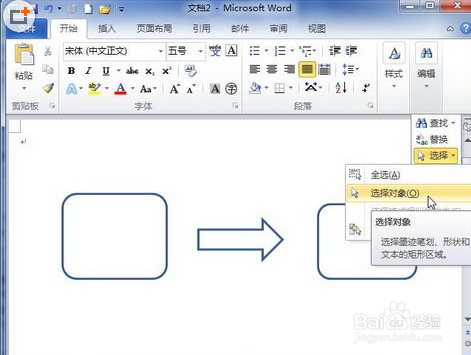
2、然后在打开的菜单中选择“选择对象”命令,如下图所示:
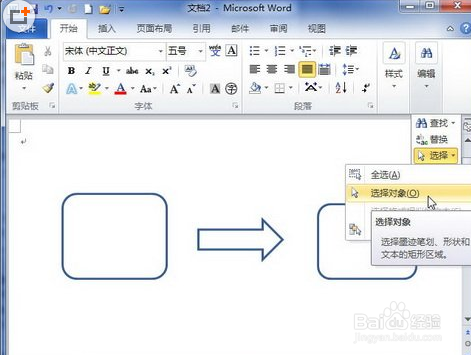
3、将鼠标指针移动到Word2010页面中,鼠标指针呈白色鼠标箭头形状。如下图所示:
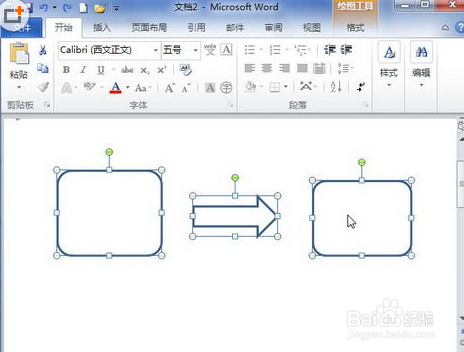
4、在按住Ctrl键的同时左键单击选中所有的独立形状,如下图所示:
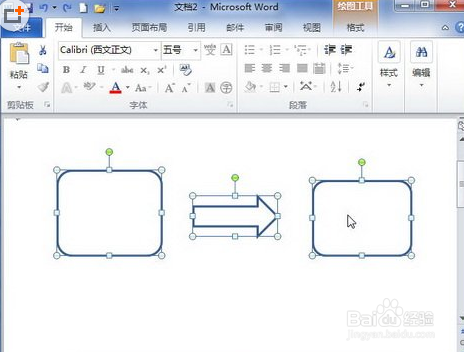
5、右键单击被选中的所有独立形状,在打开的快捷菜单中指向“组合”命令,如下图所示:
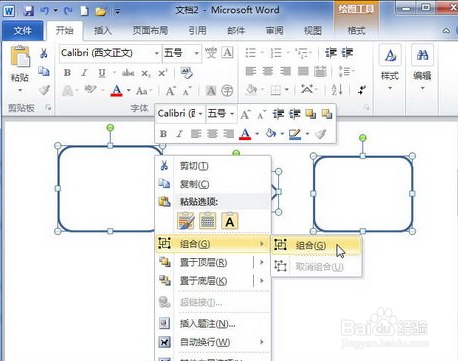
6、在打开的下一级菜单中选择“组合”命令,如下图所示:
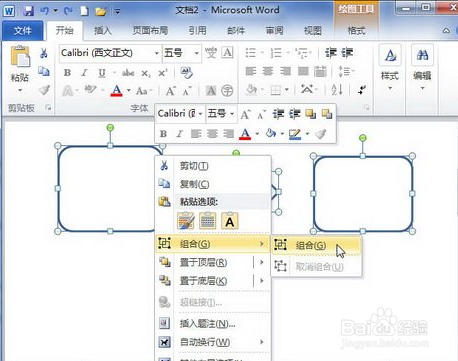
7、最后通过上述设置,被选中的独立形状将组合成一个图形对象,可以进行整体操作。
